- A+
Win11自动休眠无法唤醒怎么办?相信现在很多小伙伴对于Win11系统已经不陌生了吧,不过就是在使用的时候总会遇到各种各样的问题,例如在电脑屏幕休眠之后就无法进行唤醒,那么遇到这种情况要怎么办呢?下面就和小编一起来看看要如何解决这个问题吧。
Win11自动休眠无法唤醒的解决方法
方法一
1、首先右键开始菜单,打开“运行”。
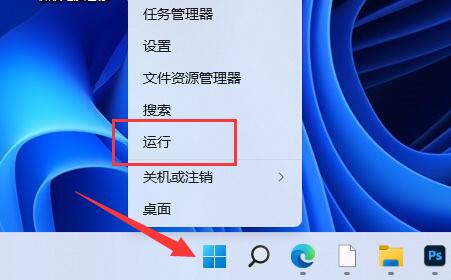
2、在其中输入“cmd”回车打开命令提示符。
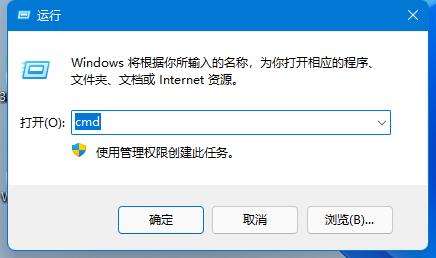
3、打开后,输入“powercfg -a”回车运行。
4、查看你的电脑是否支持休眠,如果不支持那就需要升级主板或bios来解决了。
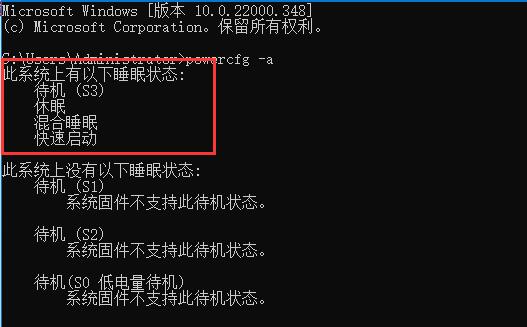
方法二
第一步,右键“此电脑”,打开“管理”。
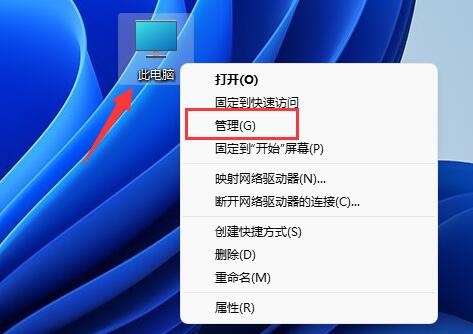
第二步,点击左边栏的“设备管理器”。
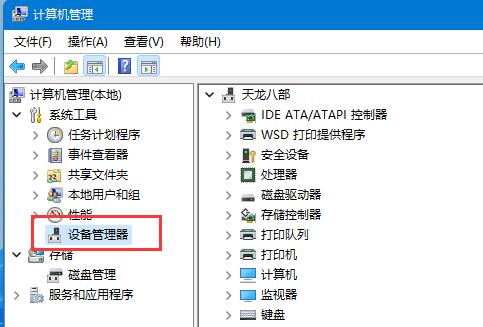
第三步,在右边找到并展开“系统设备”。
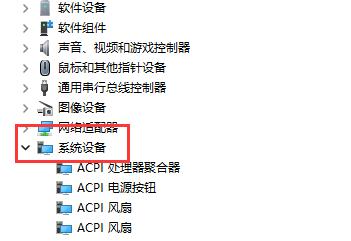
第四步,双击打开其中“Intel Management Engine Interface”设备。
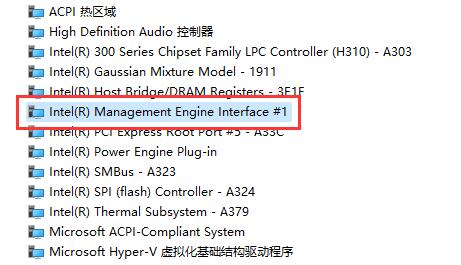
第五步,进入“电源管理”,取消下方“允许计算机关闭此设备以节约电源”。
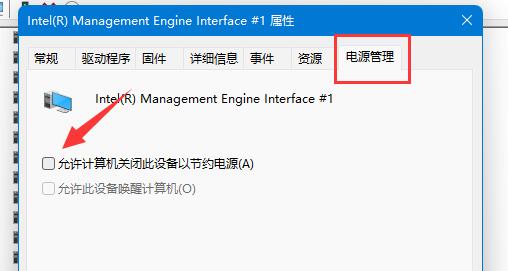
以上就是系统之家小编为你带来的关于“Win11自动休眠无法唤醒怎么办?Win11自动休眠无法唤醒的解决方法”的全部内容了,希望可以解决你的问题,感谢您的阅读,更多精彩内容请关注系统之家官网。
希望本文对遇到此故障的朋友有所帮助,如有需要可以在下方留言,进行互动,或者留下您的联系方式,方便沟通交流。欢迎大家分享经典维修案例,软件使用教程技巧等,投稿邮箱:smailmeng2018@163.com.斯维智能科技@恩腾技术圈 WWW.RVIBO.COM.
- 扫一扫关注抖音
-

- 扫一扫关注我们
-


![[网盘系统]闲置OPS电脑主机搭建NAS存储网盘系统教程,Centos linux系统多块磁盘挂载方式](https://www.rvibo.com/wp-content/themes/begin/timthumb.php?src=/wp-content/uploads/2025/07/20250724193212_88184.png&w=280&h=210&a=&zc=1)
![[系统教程]银河麒麟系统密码忘了怎么办,银河麒麟系统密码怎么重置,银河麒麟系统修改密码教程](https://www.rvibo.com/wp-content/themes/begin/timthumb.php?src=/wp-content/uploads/2025/02/20250209222424_54272.png&w=280&h=210&a=&zc=1)

![[系统教程]Win10电脑如何退出平板模式-关闭Win10平板模式的方法](https://www.rvibo.com/wp-content/themes/begin/timthumb.php?src=https://www.rvibo.com/wp-content/uploads/2024/05/20240515111025-53.png&w=280&h=210&a=&zc=1)

